Slik aktiverer du Root-brukeren på Mac-en
Root-bruker er en spesiell brukerkonto på Mac-en din, som gjør at du kan endre systemfiler som ikke var tilgjengelige for deg før. Dette betyr at du kan få full kontroll over alle maskinens funksjoner. Selv om dette kan hjelpe avanserte brukere til å utføre sine oppgaver, bør de fleste nybegynnere bare ikke bruke den. Apple vet det veldig bra, og det er derfor kontoen kommer deaktivert som standard. Du kan imidlertid aktivere det og utføre oppgavene dine, hvis du ønsker det.
Det er faktisk to måter å aktivere roten bruker på en Mac. Den første metoden bruker Terminal, og den andre bruker GUI for å hjelpe deg med å aktivere rotbrukeren på maskinen din. Slik kan du bruke begge to:
1. Aktiverer roten brukeren ved hjelp av Terminal
Fire-up Terminal på din Mac. For å gjøre det, klikk på Launchpad i docken din og søk etter og klikk på "Terminal." Den vil starte på maskinen.

Skriv inn følgende kommando i Terminal-vinduet og trykk Enter. Det er kommandoen som hjelper deg med å aktivere rotbrukerkontoen på din Mac.
dsenableroot

Det bør da be deg om å skrive inn ditt nåværende brukerpassord. Skriv inn passordet ditt og trykk Enter.

Du blir nå bedt om å skrive inn et passord for root-brukerkontoen. Pass på å velge et sterkt passord for denne kontoen, da det har flere privilegier enn noen andre kontoer på din Mac.

Du må angi det samme rotenpassordet igjen for å bekrefte at du skrev det riktig i den første spørringen.

Når det er gjort, bør du se en melding som sier "Vellykket aktivert rotbruker".

Som du kanskje allerede har gjettet, er root-brukerkontoen nå aktivert på maskinen din, og du kan begynne å bruke den med en gang for å oppnå dine oppgaver som ikke kan gjøres med en vanlig brukerkonto.
Deaktivering av Root User ved hjelp av Terminal
Hvis du er ferdig med oppgavene dine og ønsker å deaktivere brukerens brukerkonto, siden den ikke lenger brukes, kan du gjøre det ved å bruke følgende trinn.
Start terminal fra Launchpad på din Mac.
Skriv inn følgende kommando i Terminal-vinduet og trykk Enter. Det er for å deaktivere roten brukeren på en Mac.
dsenableroot -d

Du vil bli bedt om å angi ditt nåværende brukerkonto passord. Gjør det, og trykk på Enter.

Du bør se en melding som sier "Vellykket deaktivert roten bruker".

Rotenbrukerkontoen er nå deaktivert på din Mac.
2. Aktiverer roten brukeren ved hjelp av GUI
Hvis du foretrekker å bruke GUI i stedet for Terminal, så kan du aktivere rotbrukeren på den måten:
Mens du er på skrivebordet, klikker du på "Gå" etterfulgt av "Gå til mappe ...". Det lar deg raskt hoppe til en bestemt mappe på Mac-en din.

Når den starter, skriv inn den følgende banen i boksen og klikk på "Gå". Du bør bli tatt til den katalogen på maskinen din. Denne katalogen er hvor verktøyet for å aktivere rotbrukeren er plassert.
/ System / Library / Coreservices /

Når katalogen starter, finn verktøyet som sier "Directory Utility" og dobbeltklikk på det for å starte det.

Du må først låse opp det åpne verktøyet for å kunne gjøre endringer. For å gjøre det, klikk på Lås-ikonet i panelet og angi passordet til brukerkontoen din. Deretter klikker du på "Endre konfigurasjon." Du bør nå kunne gjøre endringer i dette verktøyet.

Klikk på "Rediger" etterfulgt av "Aktiver rotbruker". Det er alternativet som lar deg aktivere rotbrukerkontoen på din Mac.

Du bør nå bli bedt om å skrive inn et passord for root-brukerkontoen. Skriv inn et passord som du synes er sterkt og klikk på "OK". Det vil lagre innstillingene for deg.

Og du er ferdig.
Roten brukeren er nå aktivert med ditt valgte passord og er klar til bruk.
For å deaktivere roten brukeren bruker GUI, klikk på "Rediger" etterfulgt av "Deaktiver roten bruker".
Konklusjon
Hver Mac leveres med en brukerkonto kalt Root User, som lar brukerne få tilgang til og endre systemfiler og feilsøke eventuelle problemer. Guiden ovenfor hjelper deg å aktivere denne skjulte kontoen og få flere privilegier enn din vanlige brukerkonto på din Mac.

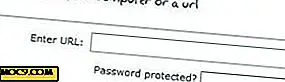


![4 SMS-sikkerhetskopieringsprogrammer for å holde meldingene dine trygge [Android]](http://moc9.com/img/sms-backup-go-sms-pro.jpg)
![Bildeordbok finner de aktuelle bildene for ukjente ord [Google Chrome]](http://moc9.com/img/Image-Dictionary_Highlighted-text.jpg)

